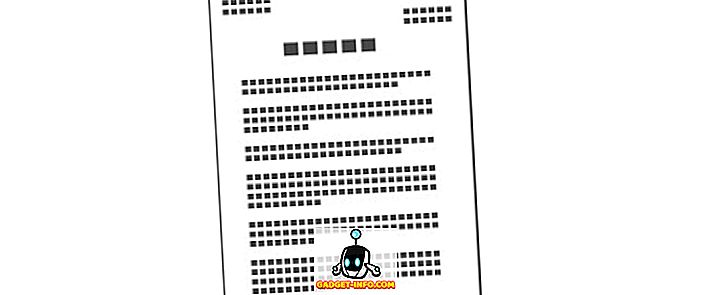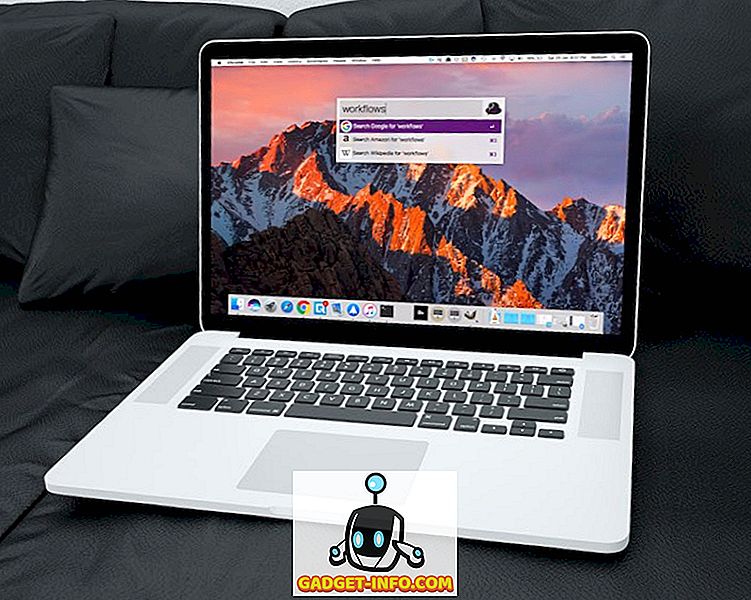Într-un post anterior, am scris despre cum să instalați Mac OS X în VMware Fusion. De multe ori, executarea unui sistem de operare în interiorul unui alt sistem de operare, folosind software de virtualizare, cum ar fi VMware Workstation, VMware Fusion sau Hyper-V, vă va cere să activați virtualizarea în BIOS.
Deși acest lucru nu este întotdeauna necesar, este obișnuit cu PC-urile personalizate și cu platformele de jocuri.

Virtualizarea computerului este mai degrabă o caracteristică a procesorului (CPU) decât o caracteristică de placă de bază, ci pentru că placa de bază este punctul central pentru fiecare componentă din PC, BIOS-ul plăcii de bază este folosit pentru a face ajustări procesorului. Un prim exemplu al acestui lucru este overclockarea.
Unii procesatori nu susțin oficial virtualizarea. Unele exemple de procesoare care nu acceptă virtualizarea sunt cele mai vechi Pentium 4, Celerons și AMD Athlons. Astfel, nu veți putea să activați efectiv virtualizarea procesorului pentru un computer care nu are un procesor cu capabilități de virtualizare. Puteți utiliza instrumente terță parte, cum ar fi HWinfo, pentru a vedea dacă procesorul dvs. acceptă virtualizarea sau nu.
În cea mai mare parte, orice procesor mai nou cu mai mult de un nucleu ar trebui să fie capabil să ruleze software de virtualizare. Unele exemple de procesoare care ar trebui să suporte virtualizarea sunt: Core 2 Duo, Core 2 Quad, Intel Core i3, i5, i7, AMD Athlon X2, AMD Athlon X4 și AMD Phenom X4.

Rețineți că pentru procesoarele AMD, tehnologia AMD-V este în mod normal activată automat. Cu toate acestea, dacă aveți instalat Hyper-V, uneori nu permite altor programe să acceseze funcțiile de virtualizare. În acest caz, puteți încerca să dezinstalați Hyper-V pentru a vedea dacă remediază problema. Acest lucru se poate întâmpla și la procesoarele Intel, deci încercați să eliminați Hyper-V dacă nu îl utilizați.
Activați virtualizarea în BIOS
Activarea virtualizării procesorului utilizând BIOS este de fapt destul de simplă. Cu toate acestea, multe PC-uri nu oferă această opțiune. Dacă aveți un calculator Dell, Gateway, HP sau alt computer fabricat, nu veți avea un BIOS foarte configurabil. Cu toate acestea, dacă aveți un computer Dell, Gateway, HP sau un computer similar, este foarte probabil ca virtualizarea să fie activată automat, ceea ce înseamnă că nu ar trebui să configurați această opțiune oricum.
Dacă aveți un computer conceput pentru jocuri / sarcini de înaltă performanță, probabil că aveți această opțiune. De exemplu, computerele Alienware au probabil această opțiune. Dacă ați construit PC-ul propriu, șansele sunt bune că aveți această opțiune, de asemenea.

În orice caz, puteți verifica întotdeauna BIOS-ul pentru a vă asigura că aveți / nu aveți această opțiune. Pentru a porni în bios, asigurați-vă mai întâi că toate lucrările dvs. sunt salvate și că ați ieșit din orice aplicații deschise. De acolo, reporniți computerul.
Imediat ce vedeți un ecran de încărcare care indică faptul că computerul dvs. se încarcă înapoi, va trebui să atingeți cheia de activare a BIOS-ului. Rețineți că ecranul BIOS nu este ecranul de încărcare Windows.
Ecranul BIOS apare înaintea ecranului de încărcare Windows și probabil rămâne doar pe ecran timp de câteva secunde. Când vedeți ecranul de încărcare BIOS, apăsați tasta activator, care în majoritatea cazurilor este o tastă de comandă F, cum ar fi F2, F5 sau F12.

De acolo, calculatorul dvs. ar trebui să afișeze un ecran foarte simplu, arătând o listă foarte limitată de opțiuni. Pur și simplu a declarat, această listă va avea o grămadă de opțiuni ciudate despre care probabil că nu ați auzit niciodată. Cel mai frecvent, opțiuni cum ar fi caracteristicile CMOS, funcțiile Advanced BIOS, Boot, Power Management, starea de sănătate PC etc.
Priviți lista și vedeți dacă găsiți opțiuni care menționează virtualizarea. Opțiunea ar trebui să fie sub Procesor, Chipset, Advanced CPU config etc. Dacă nu vedeți nimic pe ecranul de start, trebuie să introduceți fiecare listă individuală și să căutați opțiunea de virtualizare în cadrul altor opțiuni.
Setarea reală de virtualizare poate fi numită VT-x, Intel VT-x, extensii de virtualizare, tehnologia Intel Virtualization etc. După ce ați găsit opțiunea de virtualizare (dacă BIOS-ul dvs. are BIOS-ul de bază), ar trebui să puteți activa / opriți pur și simplu apăsând Enter, tastele săgeată sau altceva. Cheia plăcii de bază vă va ghida în procesul de modificare a valorilor specifice.

Acum, trebuie să luați măsuri de precauție în ceea ce modificați în BIOS. S-ar putea să vă înșurubeze PC-ul dacă schimbați valorile greșite. Cu toate acestea, nu fi intimidat. Este nevoie doar de un bun simț de bază. Dacă vedeți o înregistrare care spune că RAM Speed nu are nimic de-a face cu virtualizarea. Astfel, nu schimbați valoarea pentru aceasta.
Îmi cer scuze pentru liniile directoare foarte generale. Fiecare placă de bază BIOS este unică în configurare, configurare și în care sunt enumerate opțiuni specifice. Acesta este un lucru foarte ușor de făcut pentru aproape oricine, dacă folosiți bunul simț. Dacă nu găsiți nicio opțiune care menționează virtualizarea, placa dvs. de bază probabil că nu o are ca opțiune oficială. În acest caz, nu mizeria cu alte variabile și încercați să o configurați în acest fel. Bucurați-vă!